Få designforslag til slides
Du kan bruge Designer til automatisk at oprette professionelle slides på få sekunder. Indsæt blot ét eller flere billeder, en liste med elementer eller en liste med datoer, og vælg det ønskede design.

Bemærk!: Denne funktion er kun tilgængelig, hvis du har et Microsoft 365-abonnement. Hvis du er en Microsoft 365-abonnent, skal du sørge for, at du har den seneste version af Office.
Designer begynder at arbejde, så snart du skriver en titel i din PowerPoint-slide. Rul i galleriet til højre for at vælge et design. Designer kan også arbejde med flere elementer, der er indsat i dine slides.
-
Indsæt ét eller flere billeder, en liste med elementer eller en liste med datoer.
-
Vælg Indsæt > Billeder for at indsætte et billede, og vælg det ønskede billede.
-
Vælg det ønskede design.
Du kan også få vist Designer ved at vælge et billede, og derefter vælge Design > Designforslag.
Slå Designer til
Første gang du bruger PowerPoint Designer, vises der en meddelelse, hvor du bliver bedt om at give tilladelse til at få vist designforslag. Vælg Slå til for at bruge funktionen.
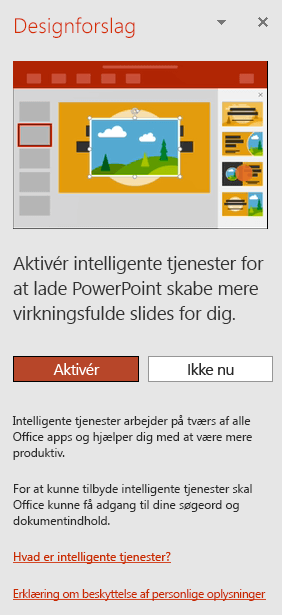
Bemærk!: Få mere at vide under Microsofts erklæring om beskyttelse af personlige oplysninger.
Slå Designer fra
-
Vælg Filer > Indstillinger, og fjern markeringen af Vis automatisk designforslag i afsnittet PowerPoint Designer under Generelt.










